Залишок на рахунку, ваш особовий рахунок, тарифний план.
Програма Помічник ЛДС відображає відомості про стан балансу абонента у верхній правій області головного вікна програми. У ці відомості входять: номер особового рахунку абонента ЛДС, залишок на рахунку і назву тарифу.
Ці відомості будуть доступні в тому випадку, якщо:
Якщо ці умови не виконуються, то відомості про баланс не відображаються.
Отримувати приватні повідомлення від компанії ЛДС.
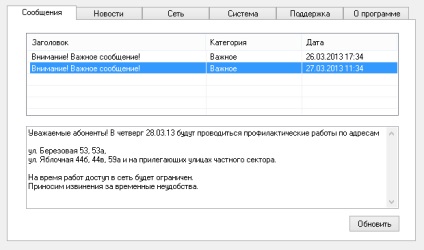
На закладці «Повідомлення» - програма відображає повідомлення, що надійшли від компанії ЛДС.
Якщо є повідомлення для користувача, то програма завантажує їх при запуску. Програма періодично перевіряє наявність повідомлень для користувача. У разі якщо ви бажаєте самостійно перевірити наявність повідомлень, а потім натисніть кнопку «Оновити» на закладці «Повідомлення». Заголовки повідомлень, що надійшли знаходяться у верхній частині закладки «Повідомлення». Текст повідомлення відображається в нижній частині закладки при натисканні на заголовку повідомлення.
Відстежувати актуальні новини.
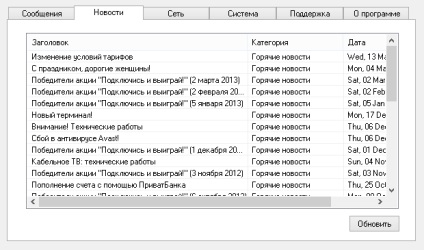
На закладці «Новини» - програма відображає новини від компанії ЛДС. Якщо доступні новини, то програма завантажує їх при запуску. Програма періодично перевіряє доступність новин і завантажує їх. У разі якщо ви бажаєте самостійно завантажити новини, клацніть кнопку «Оновити» на закладці «Новини». При подвійному натисканні за назвою новини відкриється сторінка з текстом новини.
Виконувати настройку VPN підключення.
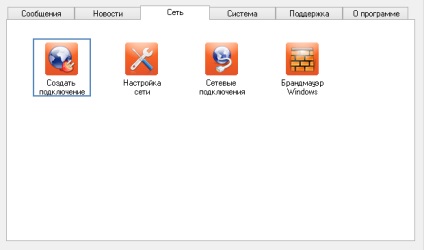
На закладці «Мережа». кнопка «Створити підключення» дозволяє створити підключення до Інтернет (vpn - підключення), необхідне для виходу в мережу Інтернет.
При натисканні на цю кнопку буде запущена програма автоматичного створення підключення до Інтернет. Дотримуйтесь інструкцій програми для створення підключення. Після завершення програми відкриється вікно для введення імені користувача і пароля для підключення до Інтернет. Введіть ім'я користувача і пароль, видані вам при підключенні до мережі ЛДС. Для збереження цих даних в майбутньому, встановіть галочку «Зберігати пароль». Натисніть кнопку «Підключити» для запуску підключення. Після створення підключення його значок з'явиться на робочому столі і в папці «Мережні підключення».
З легкістю здійснювати перевірку і настройку мережевого підключення. Виробляти дрібний ремонт.
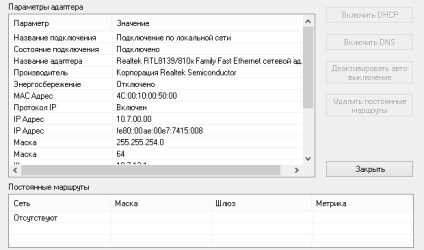
На закладці «Мережа». кнопка «Налаштування мережі» дозволяє викликати вікно, в якому відображається список адаптерів для підключення по локальній мережі і параметри цих адаптерів. Цей інструмент доступний тільки для користувача з правами адміністратора на комп'ютері.
Всі перераховані нижче інструменти можуть бути застосовані в тому випадку, якщо ви використовуєте стандартне підключення до мережі ЛДС (кабель ЛДС підключений безпосередньо до вашого комп'ютера). Якщо для підключення до мережі ЛДС ви використовуєте роутер або ваш комп'ютер виступає шлюзом для іншого комп'ютера, то інструмент «Налаштування мережі» може привести до видалення важливих налаштувань мережі для вашого типу підключення.
Перелік адаптерів встановлених у вашому комп'ютері відображається у верхній частині вікна «Налаштування локальної мережі» в списку «Мережеві підключення на цьому комп'ютері». При натисканні на назві підключення в цьому списку, будуть показані параметри для цього підключення в списку «Параметри адаптера». Якщо програма виявить нетипові налаштування для вибраного мережевого адаптера, то будуть активовані кнопки «Включити адаптер», «Включити DHCP», «Включити DNS», «Видалити маршрути».
Кнопка «Видалити постійні маршрути» активується в тому випадку, якщо виявлені введені вручну постійні маршрути. Ці маршрути будуть показані в списку «Постійні маршрути». Всі необхідні мережеві маршрути для роботи в мережі ЛДС виходять мережним адаптером автоматично. Наявність постійних маршрутів, введених вручну, може викликати проблеми при використанні мережі ЛДС. Якщо ви не використовуєте додаткові мережеві маршрути, то рекомендується видалення всіх постійних маршрутів. При натисканні на кнопку «Видалити постійні маршрути», постійні маршрути будуть видалені. Після цього список «Постійні маршрути» буде містити напис «Відсутні».
Кнопка «Деактивувати автовимкнення» дозволяє відключити енергозбереження для мережевих адаптерів. Відключення енергозбереження дозволить уникнути автоматичного відключення адаптерів при тривалій відсутності мережевої активності. У тому випадку якщо в мережі існують неполадки і нормальна робота мережі не може бути продовжена або тривалої відсутності мережевої активності, мережевий адаптер з активованим енергозбереженням автоматично відключається. Після того як неполадки усунені і мережу відновлює роботу, адаптер залишається вимкненим і користувач не може працювати з локальною мережею і запустити підключення до Інтернет до тих пір поки вручну не запуститься підключення по локальній мережі.
Відключення енергозбереження для мережевих адаптерів заздалегідь, дозволить уникнути непорозумінь в майбутньому.
При натисканні на кнопку «Деактивувати автовимкнення» буде перевірено стан енергозбереження для виділеного адаптера і запропоновано відключити його. Після цього буде запропонована перезавантаження. Для збереження змін перезавантажте комп'ютер відразу. Якщо ви відмовтеся від перезавантаження, то зміни вступлять в силу тільки при наступному завантаженні операційної системи або можуть бути загублені при некоректному завершенні роботи комп'ютера.
На закладці «Мережа». так само можна знайти кнопку «МЕРЕЖЕВІ ПІДКЛЮЧЕННЯ». яка дозволяє здійснити швидкий перехід в мережеві підключення Windows. Кнопка «Брандмауер WINDOWS» дозволяє здійснити швидкий перехід до налаштувань брандмауера Windows.
Отримати коротку інформацію про операційну систему.
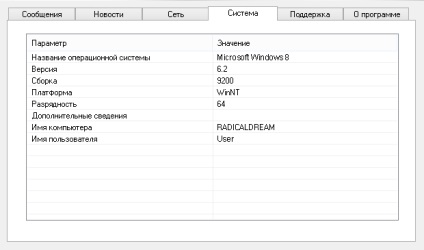
Закладка «Система». На цій закладці відображається коротка інформація про операційну систему на вашому комп'ютері. Ця інформація може виявитися корисною при вашому зверненні в техпідтримку ЛДС.
Кнопка швидкого доступу до чату техпідтримки
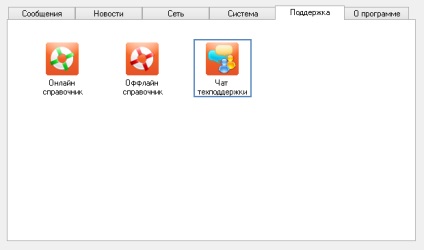
Закладка «Підтримка». На цій закладці ви можете отримати довідкову інформацію про роботу в мережі ЛДС і викликати чат технічної ЛДС.
Кнопка «Онлайн довідник» відкриє сторінку довідника користувача мережі ЛДС яка розташована на сайті компанії ЛДС. Як правило найновіша версія довідника знаходиться тут.
Кнопка «Оффлайн довідник» відкриває довідник користувача мережі ЛДС збережений на вашому комп'ютері. Цим довідником можна скористатися в тому випадку, якщо доступ до онлайн довіднику відсутній.
Кнопка «Чат техпідтримки» дозволяє відкрити сторінку чату технічної підтримки компанії ЛДС.
Луганські Домашні Мережі • www.lds.ua
м Луганськ, кв. Жукова, 4Б / 1
Тел. (0642) 503-503, (095) 410-0-410